เราทุกคนรู้วิธีสร้างความแตกต่างพูดอย่างกว้าง ๆ เครือข่ายสาธารณะหรือเครือข่ายส่วนตัวคืออะไร ตัวอย่างเช่นเราคิดว่าบ้านเป็นส่วนตัว แต่เราคิดว่าเป็นบาร์หรือสถานีรถไฟสาธารณะ แต่นอกเหนือจากนี้ Windows ทำหน้าที่แตกต่างกันไปในกรณีของเครือข่ายส่วนตัวหรือเครือข่ายสาธารณะดังนั้นจึงสะดวกที่จะทราบความแตกต่างหรือทราบวิธีเปิดใช้งานแต่ละเครือข่าย
เมื่อเชื่อมต่อกับ อินเตอร์เน็ตไร้สาย เครือข่ายหรือเครือข่ายที่มีสายอีเทอร์เน็ตจากคอมพิวเตอร์ของคุณไม่เพียง แต่ต้อง คุณป้อน รหัสผ่านและเริ่มการค้นหา แต่ขอแนะนำให้ใช้ คุณรู้วิธีแยกความแตกต่างระหว่างเครือข่ายสาธารณะและเครือข่ายส่วนตัวใน Windows 10 เนื่องจากมีการเปลี่ยนแปลงระหว่างทั้งสองในเวลาเพื่อแสดงอุปกรณ์ของคุณให้ผู้อื่นเห็น จำเป็นอย่างยิ่งที่จะต้องรักษาความปลอดภัยเมื่อเราเชื่อมต่ออินเทอร์เน็ต

เครือข่ายส่วนตัวคืออะไร
เมื่อเราเชื่อมต่อกับเครือข่าย Windows จะถามเรา คุณเลือกได้ว่าเป็นเครือข่ายสาธารณะหรือส่วนตัว มันไม่ได้ทำเพียงแค่ "ความอยากรู้" แต่เป็นการกำหนดค่าไม่ทางใดก็ทางหนึ่งและทำให้ความเป็นส่วนตัวดีขึ้น
การตั้งค่าเครือข่ายส่วนตัวใน Windows 10 มีไว้สำหรับ เมื่อคุณสามารถควบคุมเครือข่ายนั้นได้ และอุปกรณ์ที่เชื่อมต่อ ตัวอย่างเช่นเครือข่ายที่เชื่อถือได้เช่นบ้านของคุณเองหรือเครือข่ายที่คุณมีอยู่ใน บริษัท หากเป็น บริษัท ขนาดเล็ก คุณรู้ว่าใครเชื่อมต่อกับมันหรือคุณมีอำนาจควบคุมอุปกรณ์ที่นั่น ดังนั้นเครือข่ายส่วนตัวจึงช่วยให้เราได้เปรียบเช่นการส่งเนื้อหาไปยังเครื่องพิมพ์จากคอมพิวเตอร์ของเรา

โดยทั่วไปถ้าเราใช้เครือข่ายส่วนตัว Windows 10 จะอนุญาตให้อุปกรณ์ทั้งหมดที่เชื่อมต่อกับเครือข่าย ต่อ เนื่องจากเป็นนัยว่าเป็นเครือข่ายที่เชื่อถือได้และเป็นประโยชน์สำหรับคุณในการแบ่งปันกับผู้อื่นผ่านเครือข่ายท้องถิ่น ตัวอย่างเช่นหากคุณมีคอมพิวเตอร์หลายเครื่องที่เชื่อมต่ออยู่ที่บ้านก็ถือว่าเชื่อถือได้ทั้งหมด
เครือข่ายสาธารณะคืออะไร
ดังที่เราได้อธิบายไว้ในย่อหน้าก่อนหน้านี้เครือข่ายส่วนตัวช่วยให้เราเห็นอุปกรณ์อื่น ๆ บนเครือข่ายท้องถิ่นเพื่ออำนวยความสะดวกในการเชื่อมต่อระหว่างกัน คอมพิวเตอร์ของเรามองเห็นได้กับอุปกรณ์ที่เชื่อมต่ออื่น ๆ เนื่องจากถือว่าทุกคนในเครือข่ายนี้เชื่อถือได้ แต่จะไม่เหมือนกันหากคุณจะเชื่อมต่อ เครือข่าย WiFI สาธารณะในโรงแรม ในการทำงาน ในสนามบิน หากคุณกำลังจะดูวิดีโอขณะรอโดยใช้แล็ปท็อป ในการแถลงข่าวในงานใหญ่ … ในกรณีที่คุณต้องการอินเทอร์เน็ต คุณต้องเลือกว่าเครือข่ายที่คุณเชื่อมต่อเป็นสาธารณะ
หากคุณเชื่อมต่อในโรงแรมหรือสนามบินกับเครือข่าย ไม่ใช่คอมพิวเตอร์หรืออุปกรณ์ที่เชื่อมต่อทั้งหมดที่เชื่อถือได้ . หรืออย่างน้อยเราก็ไม่รู้หรือไม่รู้จักคนที่เชื่อมต่อดังนั้นเราควรซ่อนไว้เพื่อหลีกเลี่ยงมัลแวร์หรือการโจมตีที่อาจเกิดขึ้น ด้วยเหตุนี้ Windows 10 จึงแยกคอมพิวเตอร์ของเราออกจากเครื่องอื่นเพื่อไม่ให้เข้าถึงผ่านเครือข่ายท้องถิ่น เราสามารถเชื่อมต่ออินเทอร์เน็ตได้ แต่คอมพิวเตอร์เครื่องอื่นไม่สามารถเชื่อมต่อกับของเราได้ เมื่อเลือกรหัสผ่านและเครือข่ายเราสามารถทำเครื่องหมายว่าเป็นเครือข่ายสาธารณะและจะซ่อนเรา
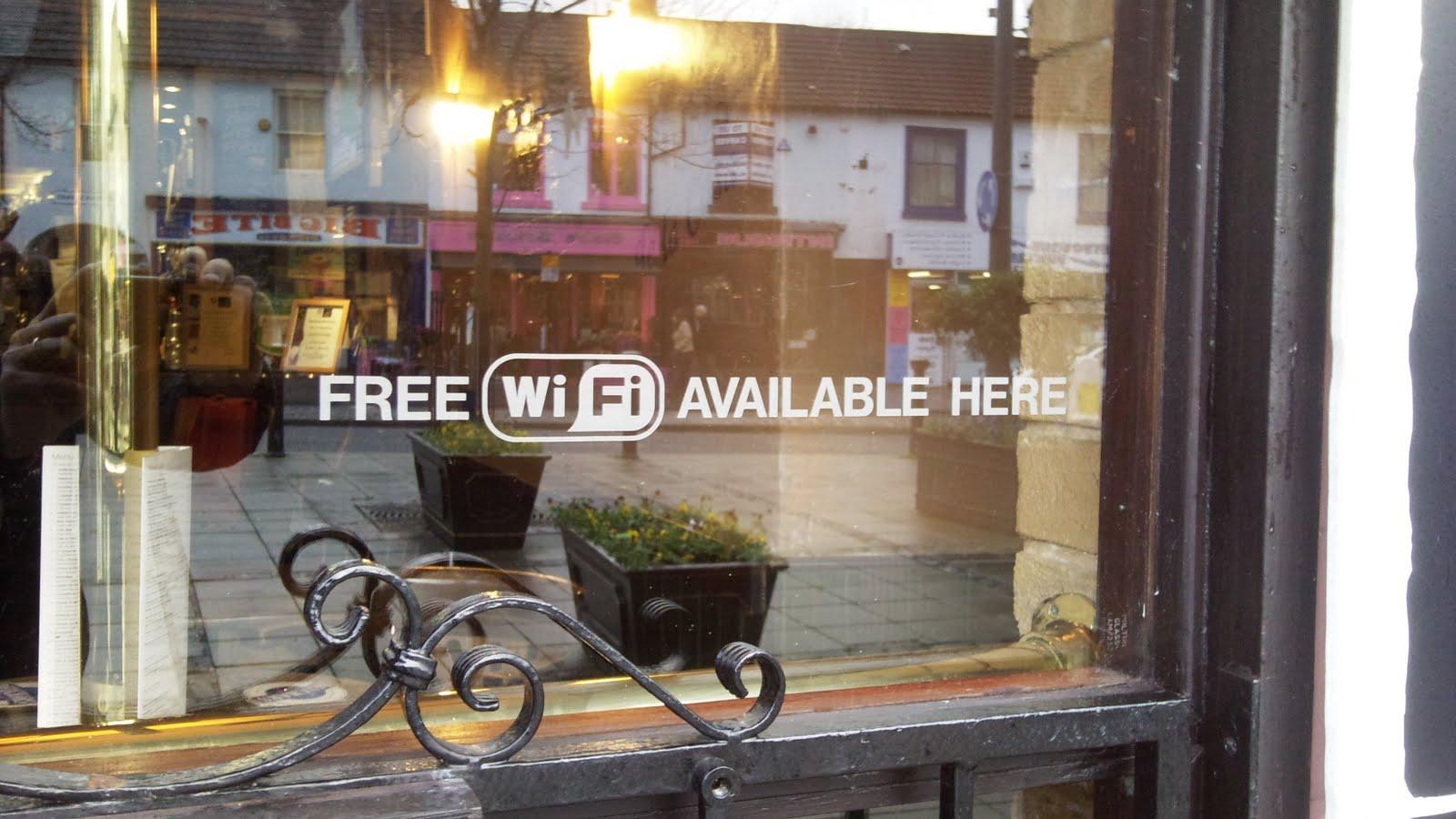
ไม่จำเป็นต้องเป็นเครือข่ายขนาดใหญ่เพื่อให้คุณทำเครื่องหมายเป็นสาธารณะเมื่อเชื่อมต่อ ตัวอย่างเช่นหากคุณเชื่อมต่อกับเครือข่ายของ บริษัท กับคอมพิวเตอร์หรือแล็ปท็อปและคุณไม่ต้องการให้คนอื่นมองเห็นหรือสร้างกลุ่มที่บ้านคุณสามารถทำเครื่องหมายสาธารณะเพื่อให้ปรากฏเป็นซ่อน
ความเสี่ยงของเครือข่ายสาธารณะ
แม้ว่า Windows 10 จะ“ ปกป้อง” คุณจากเครือข่ายสาธารณะเมื่อคุณเชื่อมต่อคอมพิวเตอร์ แต่ก็ไม่ได้หมายความว่าเครือข่ายนั้นปลอดภัย คุณสามารถปรับปรุงความปลอดภัยได้เมื่อเชื่อมต่อในโรงแรมหรือสนามบินโดยใช้ไฟล์ VPN (ฟรีหรือจ่ายเงิน) แต่มีเคล็ดลับหลายประการที่คุณควรปฏิบัติตามโดยปกติคือหลีกเลี่ยงเครือข่าย WiFi สาธารณะเพื่อเชื่อมต่อกับธนาคารของคุณชำระเงินออนไลน์เพื่อส่งไฟล์ที่เป็นความลับ ... การตั้งค่า Windows 10 สำหรับ เครือข่ายสาธารณะไม่ได้ยกเว้นคุณจากอันตราย หรือไม่ครบถ้วน ดังนั้นขอแนะนำให้คุณใช้เครือข่าย VPN หรือหลีกเลี่ยงการเชื่อมต่อกับ WiFi สาธารณะประเภทนี้ในสถานีหรือสนามบินขนาดใหญ่เท่าที่จะทำได้ซึ่งสามารถใช้เพื่อแนะนำมัลแวร์เป็นต้น
เปลี่ยนตัวเลือกการแบ่งปัน
นอกเหนือจากการมีเครือข่ายสาธารณะหรือส่วนตัวแล้วคุณสามารถเปลี่ยนตัวเลือกการแชร์ได้จากการตั้งค่าของคอมพิวเตอร์ Windows 10 ของคุณ แม้ว่าคุณจะเชื่อมต่อในโปรไฟล์ส่วนตัวคุณยังสามารถเลือกได้ว่าคุณต้องการให้เปิดหรือปิดการแชร์ไฟล์หรือเครื่องพิมพ์และไม่ได้ตั้งค่าเป็นค่าเริ่มต้นเสมอไป หรือคุณสามารถเลือกได้ว่าต้องการให้ทีมเป็นที่รู้จักหรือไม่ ในการดำเนินการนี้คุณจะต้องไปที่การตั้งค่า Windows
- ไปที่การตั้งค่าการกำหนดค่า Windows
- เลือกตัวเลือกเครือข่ายและอินเทอร์เน็ตในเมนู
- ไปที่ เปลี่ยนการตั้งค่าเครือข่าย
- Choose ตัวเลือกการแบ่งปัน
- ในหน้าต่างป๊อปอัปให้เปลี่ยนการตั้งค่าต่างๆ
- คอมพิวเตอร์เครื่องนี้สามารถมองเห็นคอมพิวเตอร์และอุปกรณ์อื่น ๆ ในเครือข่ายและสามารถมองเห็นได้โดยคอมพิวเตอร์เครื่องอื่นในเครือข่าย เปิดใช้งานหรือยกเลิกการใช้งาน
- เมื่อ การแชร์ไฟล์และเครื่องพิมพ์ เปิดใช้งานผู้ใช้เครือข่ายจะสามารถเข้าถึงไฟล์และเครื่องพิมพ์ที่แชร์บนคอมพิวเตอร์เครื่องนี้ได้ เปิดใช้งานหรือยกเลิกการใช้งาน
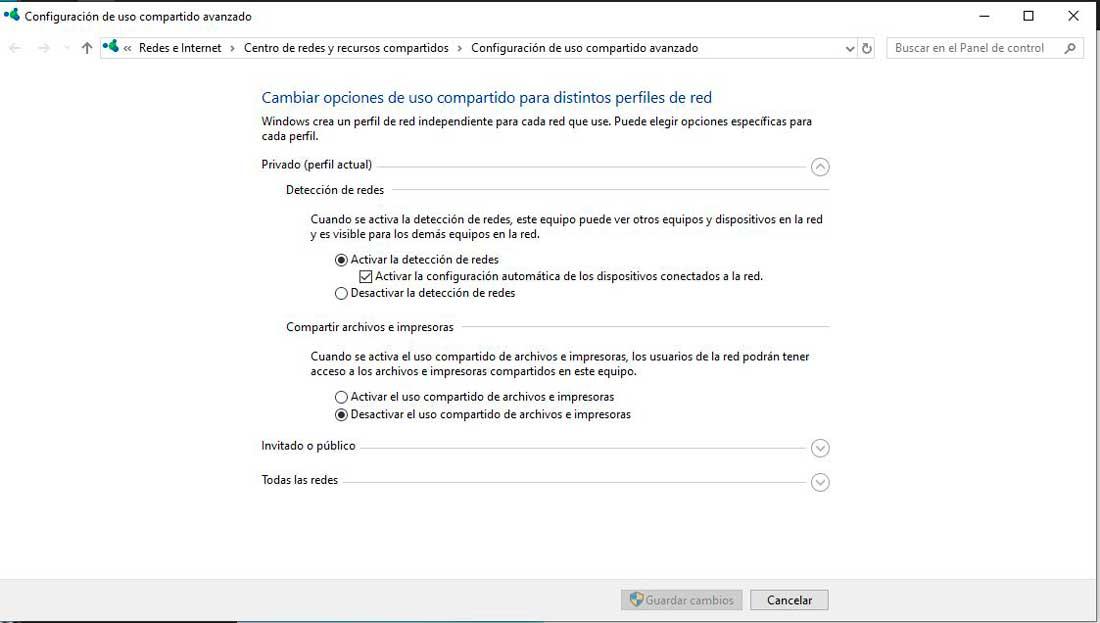
คุณสามารถเปิดใช้งานสำหรับโปรไฟล์ส่วนตัวสำหรับแขกหรือสาธารณะหรือสำหรับทุกเครือข่าย คุณสามารถกำหนดค่าโดยเฉพาะสำหรับโปรไฟล์แต่ละประเภท
เปลี่ยนจากเครือข่ายสาธารณะเป็นเครือข่ายส่วนตัว
เมื่อเราเชื่อมต่อกับเครือข่าย Windows จะถามเรา แต่เมื่อเราเชื่อมต่อและกำหนดค่าเครือข่ายนั้นเรียบร้อยแล้วก็ไม่ทำอีก นั่นคือจินตนาการว่าคุณได้เชื่อมต่อกับเครือข่ายที่เป็นส่วนตัวและตอนนี้กลายเป็นสาธารณะไม่ว่าด้วยเหตุผลใดก็ตาม ตัวอย่างเช่นในงานของคุณ ในกรณีนั้นครั้งที่สองหรือสามที่คุณเชื่อมต่อระบบจะไม่ถามคุณและจะถือว่ายังคงเป็นแบบส่วนตัว ซึ่งอาจก่อให้เกิดความเสี่ยงต่อความปลอดภัยของคุณ แต่คุณสามารถเปลี่ยนจากสาธารณะเป็นส่วนตัวได้ตลอดเวลาใน Windows 10
ไปที่ การตั้งค่า windows 10 หน้าจอและไปที่ไฟล์ เครือข่าย และส่วนอินเทอร์เน็ตและจากที่นี่เปิดส่วน WiFi ที่คุณจะพบในเมนูด้านซ้ายของหน้าจอ จากที่นี่คุณสามารถดูว่าไฟล์ WiFi ถูกเปิดใช้งานหรือปิดใช้งาน แต่คุณยังสามารถจัดการตัวเลือกเครือข่ายที่คุณมีได้อีกด้วย
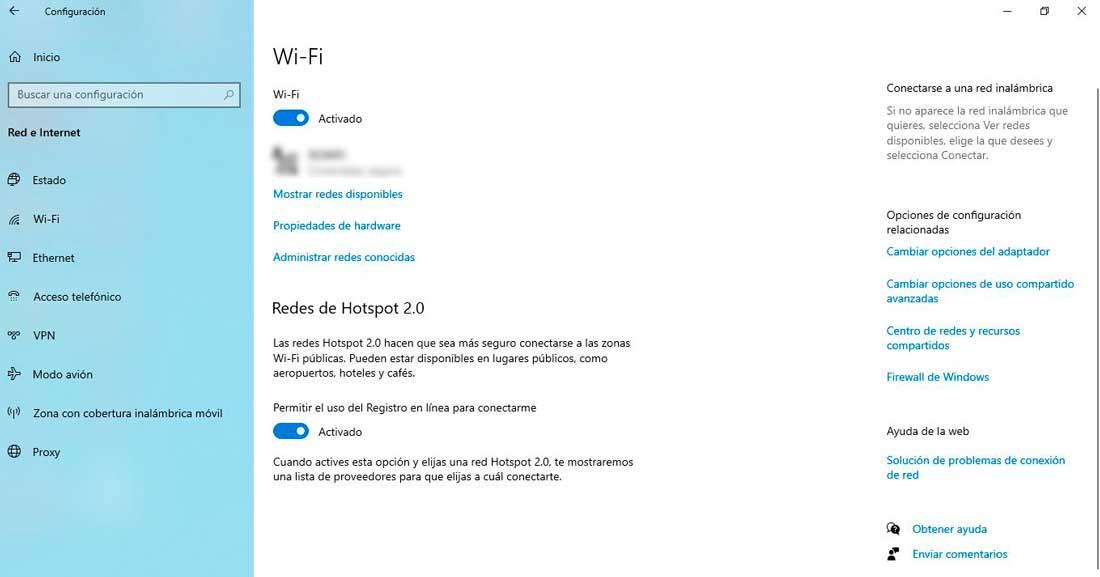
เมื่ออยู่ใน WiFi แตะที่เครือข่ายของคุณเพื่อดูตัวเลือก . ที่นี่คุณจะเห็นโปรไฟล์เครือข่ายและสองความเป็นไปได้ สาธารณะหรือส่วนตัว คุณสามารถเปลี่ยนกี่ครั้งก็ได้ตามที่คุณต้องการหรือเมื่อคุณต้องการไม่ใช่การกำหนดค่าที่ชัดเจน
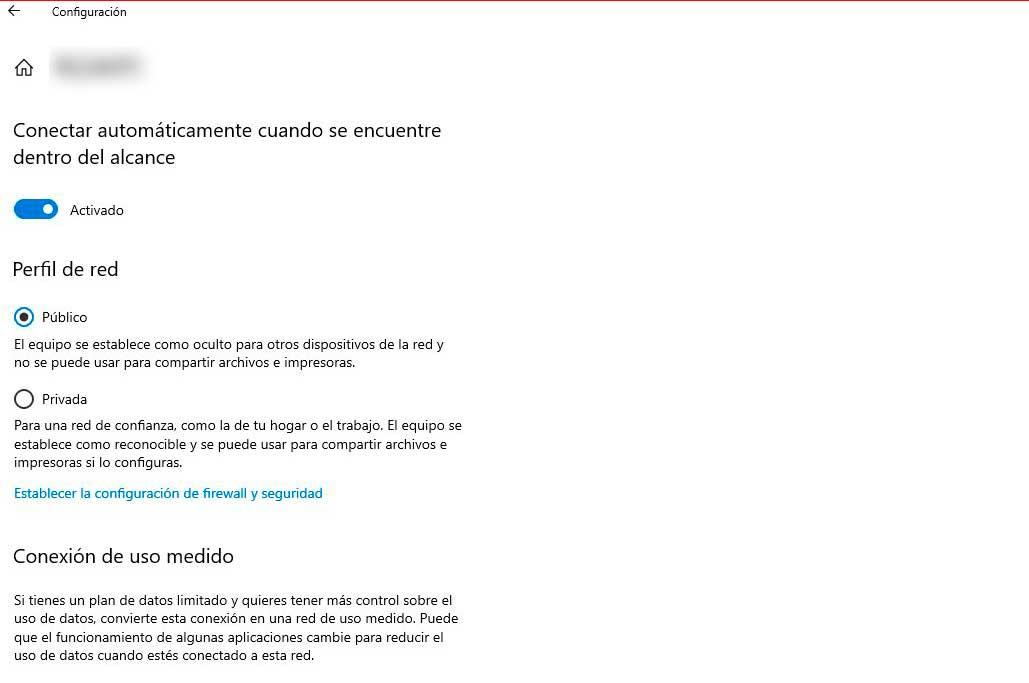
- สาธารณะ. คอมพิวเตอร์จะเป็น ซ่อนจากอุปกรณ์อื่น ๆ บนเครือข่าย และไม่สามารถใช้สำหรับการแชร์ไฟล์หรือเครื่องพิมพ์
- ส่วนตัว: สำหรับเครือข่ายที่เชื่อถือได้เช่นบ้านหรือที่ทำงาน คอมพิวเตอร์ถูกตั้งค่าให้ค้นพบได้ และสามารถใช้สำหรับการแชร์ไฟล์และเครื่องพิมพ์ได้หากคุณกำหนดค่า
เลือกตัวเลือกที่คุณต้องการและจะกำหนดค่าโดยอัตโนมัติ หากคุณต้องการเปลี่ยนอีกครั้งให้ทำตามขั้นตอนก่อนหน้านี้อีกครั้งในกรณีที่คุณต้องการเปลี่ยนจากเครือข่ายสาธารณะเป็นเครือข่ายส่วนตัวหรือในทางกลับกัน
